
类型:系统工具 版本:v4.2.2大小:2.09MB更新:2025-03-27 18:46:42 语言:简体中文等级:平台:Android
应用介绍应用信息相关应用评论下载地址

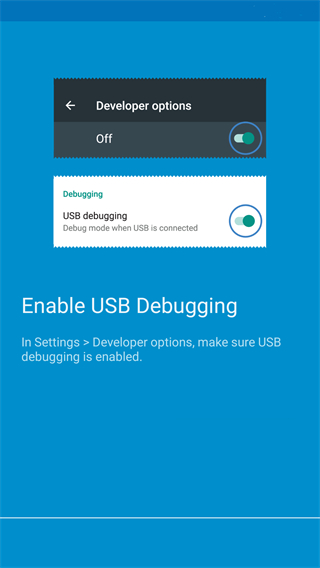
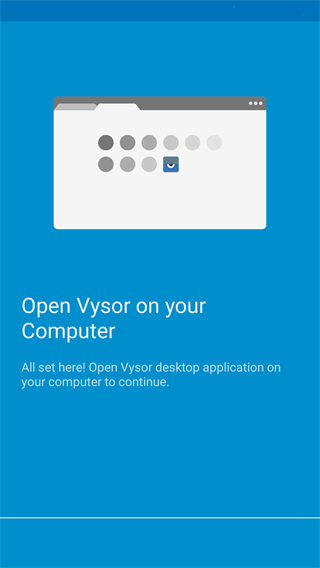
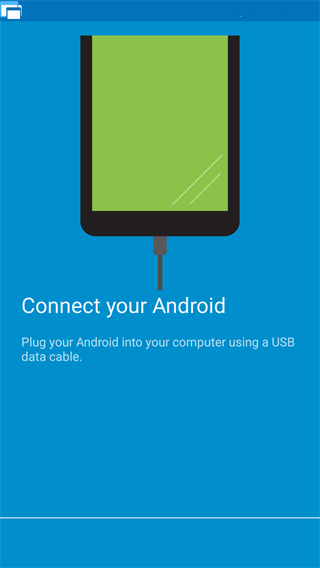
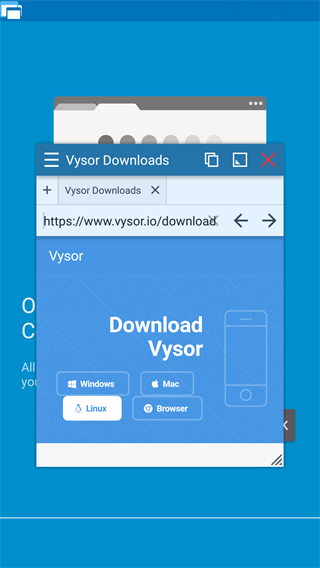
在移动互联网时代,智能手机早已突破通讯工具的局限,其强大的处理能力让文档编辑、图像处理等办公需求都能轻松实现。某些场景下,手机应用甚至展现出比传统电脑软件更出色的表现——当我们在PC端束手无策时,移动端的某个应用往往能带来惊喜。然而受限于屏幕尺寸,手机始终难以承担主力生产力工具的角色,即便功能再强大也只能应对特定场景。这种局限性导致用户不得不在不同设备间频繁切换,工作效率大打折扣。今天要为大家推荐的这款名为Vysor安卓官方版的小众工具堪称效率神器,它能将Android设备画面实时投射到电脑显示器,更惊艳的是支持通过键鼠直接操控手机——这意味着你可以在大屏上无缝使用所有移动应用。
Vysor移动端的独特之处在于极简的操作逻辑,没有复杂的功能按钮,更无需对手机进行root破解。跨平台兼容性是其另一大亮点,无论是演示教学还是商务办公,用户都能通过电脑直接调取手机功能。想象一下:当需要查阅社交媒体动态或处理即时消息时,双手无需离开键盘就能完成所有操作;设计师可以一边使用PC专业软件,一边通过投射窗口调用手机修图APP的独有滤镜。这种设备间的无缝协同,彻底打破了数字办公的次元壁。
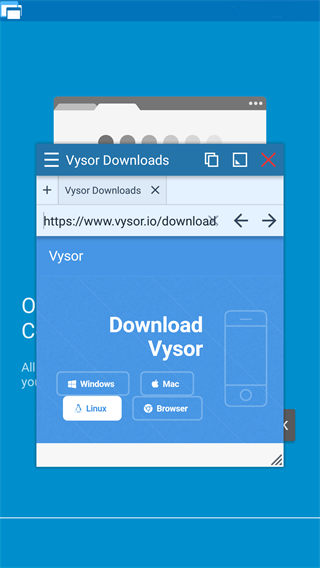
作为创新型桌面控制软件,Vysor提供基础版和专业版双模式。免费版本已能满足日常投射需求,而Pro版本则解锁了完整的远程控制权限——用户甚至可以用机械键盘玩手游,或在大屏上流畅运行专业级移动应用。这种深度整合让安卓系统真正成为电脑的功能延伸,而非独立的设备孤岛。
针对部分用户反映的安装问题,这里奉上保姆级教程:
STEP1 电脑端部署
只需通过Chrome应用商店获取Vysor插件,整个过程无需破解手机权限,一条USB数据线就是全部所需硬件。启动应用后,清晰的指引界面会分步骤提示配置流程,配套的图文教程让小白也能轻松入门。
STEP2 激活开发者选项
进入手机设置菜单,连续点击"版本号"7次唤醒隐藏的开发者模式(该设置永久有效)。在新增的"开发人员选项"中启用USB调试功能,这个步骤是建立设备通信的关键桥梁。
STEP3 Windows系统特别设置
使用Windows设备的用户需额外安装ADB驱动,插件界面直接提供Win7/Win10专用驱动下载。整个过程如同安装普通软件,只需保持默认设置连续点击"下一步"即可完成。
STEP4 连接协议切换
用数据线连通设备后,下拉通知栏将连接模式从"MTP"切换至"PTP"协议。这个看似微小的设置却能显著提升传输稳定性,避免投射过程中出现画面卡顿。
STEP5 自动完成部署
当所有准备工作就绪,Vysor会自动在手机端安装控制组件。此时电脑屏幕将实时镜像手机界面,通过鼠标滚轮可以模拟触屏滑动,键盘输入法也能直接调用。实测证明,这种操作方式的延迟几乎感知不到,办公场景下完全不会影响效率。
1、非侵入式设计:告别风险极高的root操作,通过标准ADB接口实现安全控制
2、原生中文支持:从界面到文档全面本地化,不存在语言理解障碍
v4.2.2重要更新
全面适配Android 13新特性,优化了高刷新率设备的投射流畅度
应用信息
下载地址
网友评论
 免Root自动化助手官方版v7.1.0
免Root自动化助手官方版v7.1.0
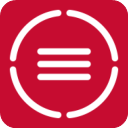 ABBYY Finereader手机版v2.7.5.9
ABBYY Finereader手机版v2.7.5.9
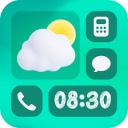 浣熊ios15启动器(iLauncher)v2.1.1
浣熊ios15启动器(iLauncher)v2.1.1
 HiGoPlay服务框架安装器最新版v1.2.0
HiGoPlay服务框架安装器最新版v1.2.0
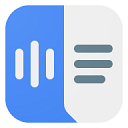 谷歌文字转语音引擎2025最新版v103.12.8
谷歌文字转语音引擎2025最新版v103.12.8
 微泡泡APP官方版v6.5.8
微泡泡APP官方版v6.5.8
 鲨鲨酱appv2.1
鲨鲨酱appv2.1
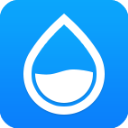 360流量卫士appv2.7.1.1003
360流量卫士appv2.7.1.1003
 联想应用商店最新版v12.12.10.88
联想应用商店最新版v12.12.10.88
 白狐浏览器appv1.7
白狐浏览器appv1.7
 Creative Cloud手机版v6.7.0
Creative Cloud手机版v6.7.0
 图吧工具箱Appv1.12
图吧工具箱Appv1.12
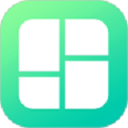 图片编辑拼图appv4.0.2
图片编辑拼图appv4.0.2
 Voice Recorder录音机v9.0.0
Voice Recorder录音机v9.0.0
 米侠浏览器2025最新版v5.5.4.2
米侠浏览器2025最新版v5.5.4.2
 米侠浏览器嗅探版v5.5.4.2
米侠浏览器嗅探版v5.5.4.2
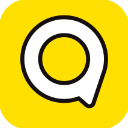 矩阵浏览器(Arrange Browser)手机版v2.0.0
矩阵浏览器(Arrange Browser)手机版v2.0.0
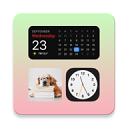 Color Widgets手机组件v1.11.12
Color Widgets手机组件v1.11.12
 神行者app官方最新版v5.2.2
神行者app官方最新版v5.2.2
 Root卸载器专业版v8.5
Root卸载器专业版v8.5
 爱思助手v1.21.1028.37MB系统工具
爱思助手v1.21.1028.37MB系统工具
 Chrome浏览器v107.0.5304.105218.98MB系统工具
Chrome浏览器v107.0.5304.105218.98MB系统工具
 move to iosv4.0.19.68MB系统工具
move to iosv4.0.19.68MB系统工具
 点数相机手机版v3.3.043.84MB系统工具
点数相机手机版v3.3.043.84MB系统工具
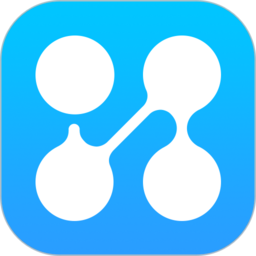 inode智能客户端v7.3.2919.6MB系统工具
inode智能客户端v7.3.2919.6MB系统工具
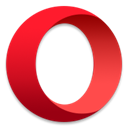 Opera欧朋浏览器v86.0.4550.8235896MB系统工具
Opera欧朋浏览器v86.0.4550.8235896MB系统工具